Aktualisiert October 2024 : Beenden Sie diese Fehlermeldungen und beschleunigen Sie Ihr Computersystem mit unserem Optimierungstool. Laden Sie es über diesen Link hier herunter.
- Laden Sie das Reparaturprogramm hier herunter und installieren Sie es.
- Lassen Sie es Ihren Computer scannen.
- Das Tool wird dann Ihren Computer reparieren.
Wir haben gesehen, wie man Favoriten und Lesezeichen aus anderen Browsern in Edge importiert. In diesem Beitrag sehen wir den Speicherort des Ordners Favoriten oder Lesezeichen in Microsoft Edge, was uns wiederum hilft, die Favoriten einfach zu verwalten
.
Im Edge und Internet Explorer werden gespeicherte Weblinks als Favoriten bezeichnet. In Firefox oder Chrome werden sie als Lesezeichen bezeichnet – aber im Grunde genommen bedeuten sie dasselbe
.
UPDATE
: Die Dinge ändern sich in Windows 10 ständig! Nach dem November-Update verwendet Edge nun keine Ordnerstruktur mehr, um Favoriten zu speichern. Es verwendet nun eine Extensible Storage Engine Database
.
Inhaltsverzeichnis
Wo werden Favoriten in Edge
gespeichert?
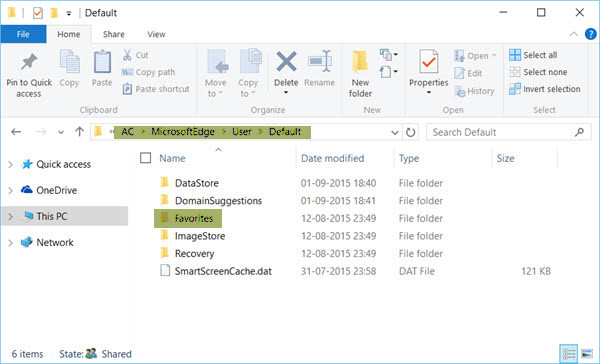
Öffnen Sie den Windows File Explorer und navigieren Sie zum folgenden Pfad:
C:UsersusernameAppDataLocalPackagesMicrosoft.MicrosoftEdge_8wekyb3d8bbweACMicrosoftEdgeUserDefault
Noch besser ist es, einfach den Pfad in das Adressfeld des Explorers kopieren und einfügen und auf Enter drücken. Der Ordner wird geöffnet. Denken Sie daran, zu ersetzen
Benutzername
mit deinen eigenen.
Verwalten von Lesezeichen oder Favoriten in Edge
Klicken Sie im obigen Ordner auf den Ordner Favoriten, um ihn zu öffnen
.
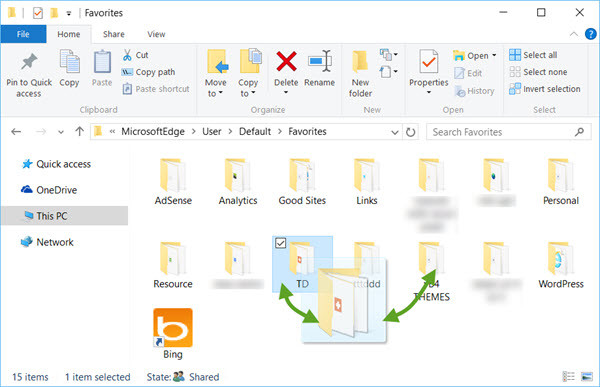
Während Sie Favoriten über die Edge-Benutzeroberfläche umbenennen oder entfernen können, wird die Verwaltung von Favoriten in Microsoft Edge unter Windows 10 durch Drag-and-Drop-Operationen usw. wesentlich erleichtert.
Sichern und Wiederherstellen von Edge-Favoriten
Wir empfehlen die Verwendung dieses Tools bei verschiedenen PC-Problemen.
Dieses Tool behebt häufige Computerfehler, schützt Sie vor Dateiverlust, Malware, Hardwareausfällen und optimiert Ihren PC für maximale Leistung. Beheben Sie PC-Probleme schnell und verhindern Sie, dass andere mit dieser Software arbeiten:
- Download dieses PC-Reparatur-Tool .
- Klicken Sie auf Scan starten, um Windows-Probleme zu finden, die PC-Probleme verursachen könnten.
- Klicken Sie auf Alle reparieren, um alle Probleme zu beheben.
Um Ihre Favoriten im Edge-Browser zu sichern, kopieren Sie einfach diesen Ordner Favoriten an einen sicheren Ort. Um die Favoriten wiederherzustellen, kopieren Sie den Ordner Favoriten an dieser Stelle zurück
.
Bonus-Tipp
Wo wird die Download-Historie in Edge gespeichert?

Der Ordner Download-Verlauf im Edge-Browser wird an folgendem Ort gespeichert:
C:UsersusernameAppDataLocalPackagesMicrosoft.MicrosoftEdge_8wekyb3d8bbweACMicrosoftEdgeUserDefaultDownloadHistory
Denken Sie daran, zu ersetzen
Benutzername
mit deinen eigenen.
Übrigens, wenn Sie die Edge-Einstellungen optimieren müssen, können Sie dies wie folgt tun. Du wirst drei Punkte finden, genannt .
Ellipsen
oben rechts am Edge. Sie klicken auf die Ellipsen, um das zu öffnen.
Weitere Aktionen
Menü, das Optionen zum Optimieren von Microsoft Edge enthält. Du musst auf klicken.
Einstellungen
um die Haupteinstellungen zu erreichen. Erweiterte Optionen finden Sie auch in einem separaten Menü, wenn Sie auf die Option saying klicken.
Erweiterte Optionen
. Mit diesen können Sie Edge an Ihre Anforderungen anpassen
.
Mit ManageEdge können Sie Microsoft Edge-Browser-Favoriten importieren, exportieren, sortieren, verschieben und umbenennen und Lesezeichen auf Ihrem Windows 10-PC setzen.
Diese Beiträge werden dich sicher interessieren. Schau sie dir an!
- Tipps und Tricks zum Browser Microsoft Edge
- Tipps und Tricks zu Windows 10
EMPFOHLEN: Klicken Sie hier, um Windows-Fehler zu beheben und die Systemleistung zu optimieren

Eugen Mahler besitzt die unglaubliche Kraft, wie ein Chef auf dem Wasser zu laufen. Er ist auch ein Mensch, der gerne über Technik, Comics, Videospiele und alles, was mit der Geek-Welt zu tun hat, schreibt.
